شطرنجی شدن لپ تاپ از مشکلات رایج کاربران است. در هنگام کار با لپ تاپ خود هستید که ناگهان صفحه لپ تاپ شما شطرنجی میشود. در این شرایط ممکن است ترس و استرس زیادی شما را فراگیرد. در این باره حق دارید چراکه نمیدانید علت چیست و چرا لپ تاپ به یکباره با این مشکل مواجه شد.
نگرانی شما زمانی بیشتر میشود که مشغول کار مهم و فوری با لپ تاپ خود بودید و ممکن است این موضوع باعث شود نتوانید فعالیت خود را پیش برده و یا در موعد مقرر به اتمام برسانید. از این نظر در اینجا تلاش میکنیم به یکی از مهمترین سؤالات شما در این زمینه پاسخ دهیم.
توجه داشته باشید که در صورت شطرنجی شدن لپ تاپ ، از متخصصان و کارشناسان مربوطه تعمیر لپ تاپ ایسوس کمک بخواهید و در این زمینه از آنها راهنماییهای لازم را دریافت کنید. ما در ادامه مهمترین دلایلی که ممکن است باعث شطرنجی شدن صفحه لپ تاپ شود را برای شما آماده کردهایم تا پس از مطالعه آن، از مشکل لپ تاپ خود با خبر شوید.

مهمترین دلایل شطرنجی شدن لپ تاپ ایسوس چیست؟
کارشناسان دلایل مختلفی در شطرنجی شدن صفحه نمایش لپ تاپ ذکر کردهاند اما شاید مهمترین دلیل و البته در برخی مواقع غمانگیزترین مشکل، مربوط به کارت گرافیک لپ تاپ باشد.
اگر از لپ تاپ خود به صورت مداوم استفاده میکنید و زمان استفاده شما از آن طولانی میشود، باید به شما بگوییم که این موضوع سبب داغ شدن چیپ GPU کارت گرافیک دستگاه میشود. در این حالت، هدسینک لپ تاپ توانایی خنک کردن این قطعه را نداشته و در نتیجه، کارت گرافیک، تصویر را به صورت شطرنجی به شما نشان میدهد.
نصب بازیهای سنگین و اجرای بیش از حد آنها نیز در شطرنجی شدن لپ تاپ مؤثر است. بازیهای سنگین که ظرفیت بیشتری نسبت به کارت گرافیک دستگاه شما نیاز دارند، از گرافیک لپ تاپ عملکرد بیشتری را میخواهند. از این رو کارت گرافیک به شدت داغ کرده و در نهایت تصویر لپ تاپ برفکی میشود.
رفع مشکل شطرنجی شدن صفحه لپ تاپ asus
حالا که دانستید صفحه لپ تاپ یا مانیتور به چه دلایلی شطرنجی می شود، باید روشهای رفع این مشکل را هم بشناسید. اگر مشکل ناشی از افزایش دمای لپ تاپ و پردازنده گرافیکی باشد، باید علت افزایش دما شناسایی و برطرف شود. حتی ممکن است نیاز به تعمیر یا تعویض فن در این شرایط باشد. در صورتی که گرافیک ایراد داشته باشد، با تعمیر یا تعویض کارت گرافیک می توان مشکل شطرنجی شدن صفحه لپ تاپ ایسوس را برطرف کرد.
بروزرسانی و نصب درایور گرافیک هم راه دیگری است که به رفع مشکل شطرنجی شدن نمایشگر لپ تاپ کمک می کند. برای این منظور وارد وب سایت ایسوس شده و مدل لپ تاپتان را وارد کنید. سپس آخرین نسخه درایور کارت گرافیک را متناسب با نسخه ویندوز (32 یا 64 بیتی) دانلود و نصب کنید. در صورت خرابی الی دی یا فلت های تصویر هم این قطعات ترمیم یا تعویض می شوند تا مشکل شطرنجی شدن نمایشگر لپ تاپ ایسوس برطرف گردد.
جهت برطرف کردن خط خطی شدن صفحه لپ تاپ ایسوس باید اقدامات مختلفی را انجام داد. ابتدا باید هدسینک دستگاه را جدا کرد. در این مورد دقت زیادی داشته باشید تا به قطعه آسیبی نرسد. بعد از این کار، چیپ GPU مشخص میشود. این چیپ معمولا آغشته به روغن است اما احتمالاً در اثر کار زیاد، روغن آن از بین رفته و خشک شده باشد. برای این منظور آن را با دقت و احتیاط و با استفاده از اسپری خشک یا تینر تمیز کنید.
آپدیت کارت گرافیک
از آنجا که مشکلات موجود در کارت گرافیک از مهمترین دلایل شطرنجی شدن لپ تاپ است، بنابراین آپدیت کردن آن میتواند راهی برای برطرف کردن مشکل باشد. برای انجام این کار، باید اول مشخصات کارت گرافیک مورد استفاده در لپ تاپ را بدانید. جهت اطلاع از آن، دکمه استارت ویندوز را بزنید؛ بعد عبارت Dxdiag را تایپ کنید.
- با زدن دکمه اینتر صفحهای برای شما باز میشود و تمام اطلاعات مربوط به سیستم را برای شما نمایش میدهد. برای دسترسی به اطلاعات کارت گرافیک، باید وارد تب دوم شوید. این تب، تحت عنوان Display مشخص شده است.
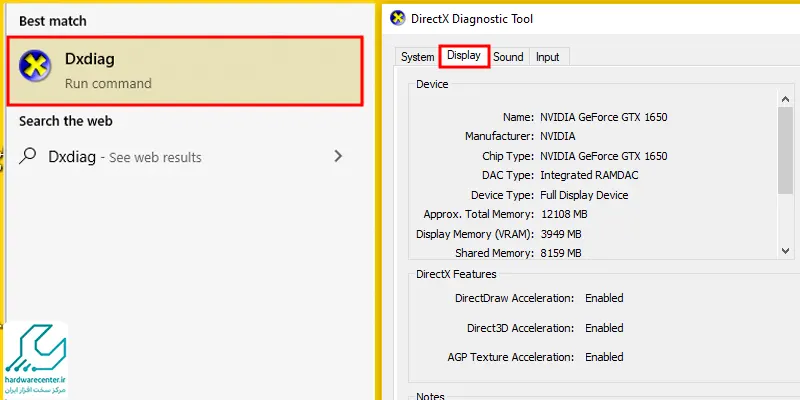
- حالا روی گزینهی Device Manager کلیک راست کنید. از بین گزینه های موجود، Update Driver Software رو انتخاب کنید. در صورت وصل بودن لپ تاپ به اینترنت، آپدیت کارت گرافیک انجام میشود. شما همچنین میتوانید از نرم افزارهای همراه سیستم که ورژن درایور را به شکل اتوماتیک چک میکنند استفاده کنید و یا از طریق وبسایتهای سازندههای کارت گرافیک، ورژن جدید را نصب کنید.
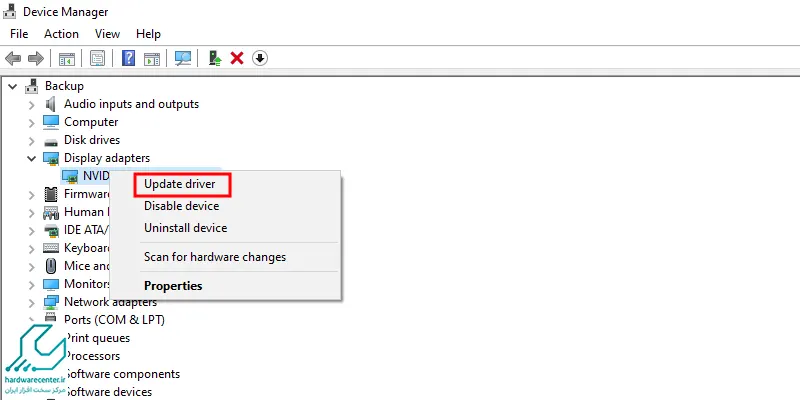
استفاده از نرمافزارهای آپدیت کارت گرافیک
یکی از راههای مؤثر برای رفع مشکل شطرنجی شدن صفحه لپتاپ ایسوس، استفاده از نرمافزارهای آپدیت کارت گرافیک است. این نرمافزارها به شما کمک میکنند تا درایورهای کارت گرافیک را بهروزرسانی کنید و از آخرین نسخهها استفاده کنید. بهروزرسانی درایور کارت گرافیک به بهبود عملکرد گرافیکی و رفع باگهای موجود کمک می کند. برنامههایی مانند GeForce Experience برای کارتهای NVIDIA یا Radeon Software برای کارتهای AMD بهراحتی میتوانند در شناسایی و نصب بهروزرسانیهای ضروری کمک کنند.
جدا کردن هیتسینک کامپیوتر یا لپتاپ
اگر مشکل شطرنجی شدن صفحه همچنان ادامه دارد، لازم است هیتسینک (خنککننده) کامپیوتر یا لپتاپ را جدا کنید و بررسی کنید که آیا مشکل از گرمای بیش از حد ناشی میشود یا خیر. گرد و غبار و آلودگی باعث کاهش کارایی هیتسینک می شوند و دما را افزایش می دهند که در نتیجه به مشکلات گرافیکی منجر میشود. با جدا کردن هیتسینک و تمیز کردن آن، جریان هوا را بهبود ببخشید و احتمال داغ شدن بیش از حد را کاهش دهید. همچنین، در صورت نیاز، خمیر حرارتی را تعویض کنید تا انتقال حرارت بهتری داشته باشید.
علت برفکی شدن صفحه لپ تاپ
یکی از رایج ترین مشکلاتی که برای لپ تاپ ها به وجود می آید برفکی شدن آن ها است. علت برفکی شدن صفحه ی لپ تاپ معمولا به دلیل اختلال در کارت گرافیک این دستگاه است. این مشکل زمانی به وجود می آید که چیپ gpu داغ شده و هد سینک آن توانایی خنک کردن این قطعه را ندارد. به روز نگه داشتن درایور ها یکی از عواملی است که برای رفع این مشکل تاثیرگذار است.
برای جلوگیری از شطرنجی شدن مانیتور چه کنیم؟
برای جلوگیری از شطرنجی شدن مانیتور، میتوانید اقدامات زیر را انجام دهید:
بهروزرسانی درایور کارت گرافیک:
اطمینان حاصل کنید که درایورهای کارت گرافیک بهروز هستند. استفاده از نرمافزارهای مخصوص مانند GeForce Experience یا Radeon Software به شما در این زمینه کمک می کند.
تنظیم وضوح و نرخ تجدید:
وضوح و نرخ تجدید مانیتور را در تنظیمات سیستمعامل بررسی کنید و مطمئن شوید که با مشخصات مانیتور هماهنگ است. نرخ تجدید پایین باعث شطرنجی شدن تصویر می شود.
بررسی اتصالات:
اتصالات کابل بین مانیتور و سیستم را بررسی کنید. کابلهای شل یا آسیبدیده باعث مشکلات تصویری می شوند. از کابلهای با کیفیت و مناسب استفاده کنید.
تمیز کردن مانیتور:
گرد و غبار و آلودگی روی صفحه نمایش به بروز مشکلات بصری منجر می شود. مانیتور را بهطور منظم تمیز کنید.
تنظیمات خنککننده:
اطمینان حاصل کنید که سیستم خنککننده بهدرستی کار میکند و دمای قطعات داخلی بالا نمیرود. دماهای بالا بر عملکرد گرافیکی تأثیر می گذارند.
غیرفعال کردن قابلیتهای اضافی:
برخی از قابلیتهای گرافیکی مانند G-Sync یا FreeSync در برخی سیستمها باعث بروز مشکلاتی می شوند. امتحان کنید که آیا غیرفعال کردن آنها مشکل را حل میکند یا خیر.
تست با مانیتور دیگر:
اگر امکانپذیر است، مانیتور خود را با سیستم دیگری آزمایش کنید یا از یک مانیتور دیگر با سیستم خود استفاده کنید. این کار به شناسایی منبع مشکل کمک می کند.
نمایندگی تعمیر لپ تاپ ایسوس
اگر هریک از اقدامات فوق را انجام دادید و مشکل برطرف نشد، باید آن را به تکنسین های نمایندگی لپ تاپ ایسوس محول کرد. در صورتی که تخصصی ندارید ، حتیالامکان از دست به کار شدن خود بپرهیزد و از همان ابتدا به نمایندگی مراجعه کنید. در هر صورت، تعمیرکاران لپ تاپ در نمایندگی ایسوس، پس از بررسی مشکل لپ تاپ شما ، اقدامات لازم را برای برطرف کردن خط خطی شدن صفحه لپ تاپ ایسوس انجام میدهند.
